IT之家 11 月 17 日消息,iPhone 和 iPad 用户在过去几年时间里,都是通过物理按钮的组合实现截图的 。不过 iPadOS 在近期的版本更迭中,添加了不需要按击任何物理按钮、通过手势来截图的操作方式 。
【苹果iPad学院:教你使用手势进行截图 IPad快速截图的7种方式】

文章插图
IT之家了解到,目前 iPad 用户最常见的截图方式就是物理按键的组合操作 。对于依然有 Home 按钮的 iPad,用户只需同时按下电源键和 Home 按钮就可以截图;对于新款 iPad,则同时按下侧面按钮和任意音量按钮即可 。
或许很多 iPad 用户不知道的是,在 iPadOS 中还提供了两种不依靠物理按钮进行截图的操作 。

文章插图
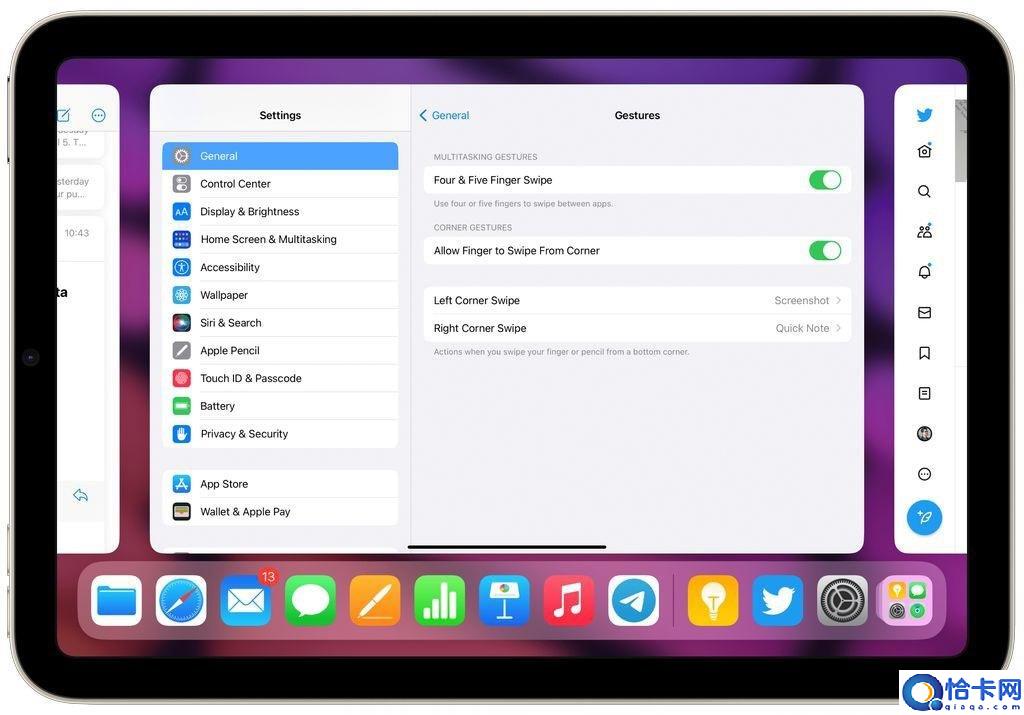
文章插图
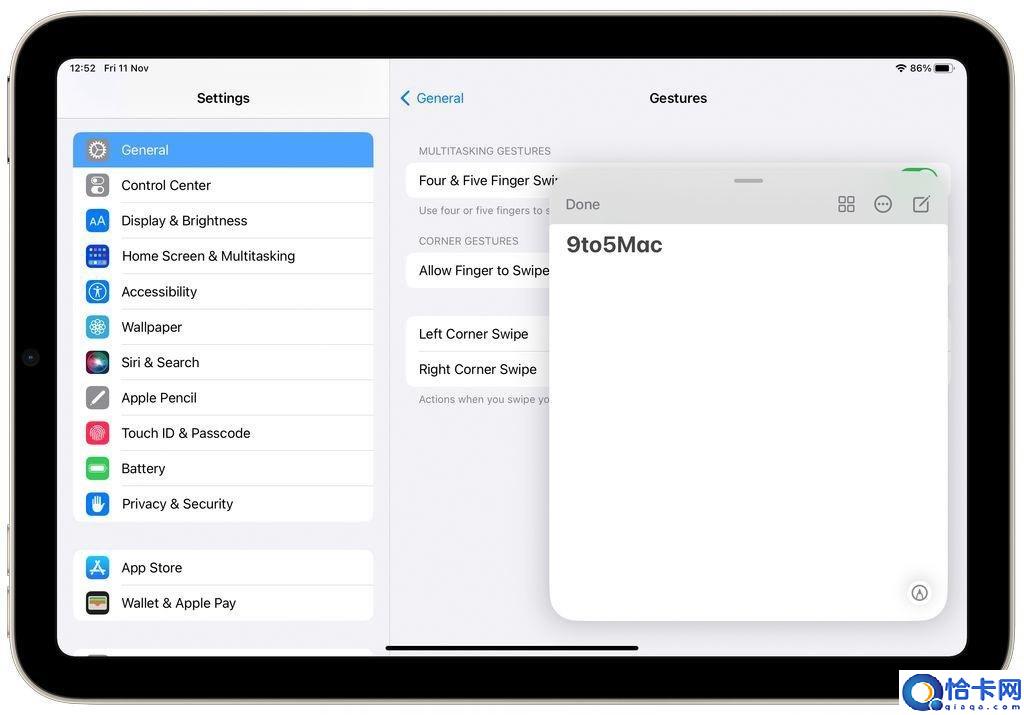
文章插图
第一种方式是使用 Apple Pencil 从屏幕的左下角滑动,即可实现截图 。如果你没有 Apple Pencil,那么第二种方式就是通过手势进行操作,操作方式如下:
- 打开 iPad 上的设置应用
- 进入 \"常规\" 菜单,然后选择 \"手势\" 选项
- 启用 \"允许手指从边缘滑动\"
- 选择从左下角和右下角滑动时你想要的动作
- 苹果7完全规格一览 iphone7多大的屏幕尺寸
- iPhone设置隐私应用加密教学 苹果手机文件夹怎么加密
- iPad Air5和Air5Pro入手建议 air5和pro2021怎么选
- 苹果手机比国产手机好吗 苹果手机比哪个国产的好
- 苹果手机自带便签叫什么 苹果手机的便签在哪
- iphone8白苹果怎么办 iphone8一直重启白苹果怎么办
- 一键完成iPad 强制关机重启 3种方法快速解决iPad黑屏问题
- 破解屏蔽密码的操作详情 苹果ipad密码忘记了怎么办解锁
- 讲述手机读取U盘文件的方法 苹果手机u盘在手机上怎么读取
- 苹果删除浏览过的页面技巧 如何彻底清除手机浏览器浏览痕迹
